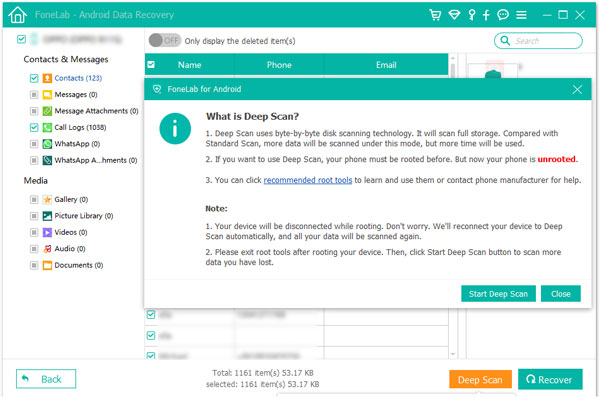1Programme de lancement
Téléchargez, installez et lancez FoneLab pour Android sur votre ordinateur et choisissez Récupération de données Android sur l'interface. Ensuite, connectez le téléphone Android à l'ordinateur avec un câble USB.

Si votre appareil est connecté mais n'est pas reconnu avec succès, cliquez sur Appareil connecté, mais n'est pas reconnu ? Obtenez plus d'aide pour obtenir plus de méthodes pour établir une connexion réussie.
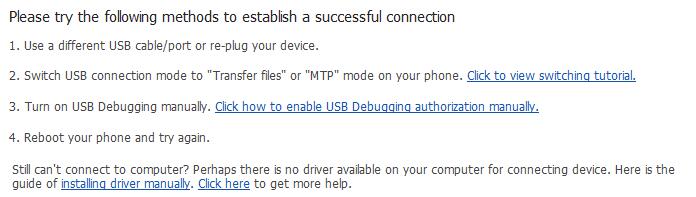
Si vous ne parvenez pas à connecter l'appareil à votre ordinateur, cliquez sur le bouton Réessayer pour le reconnecter. Ou suivez les deuxièmes méthodes en cliquant sur Cliquer pour afficher le didacticiel de commutation pour obtenir des étapes détaillées pour passer du mode de connexion USB au mode Transfert de fichiers ou MTP.
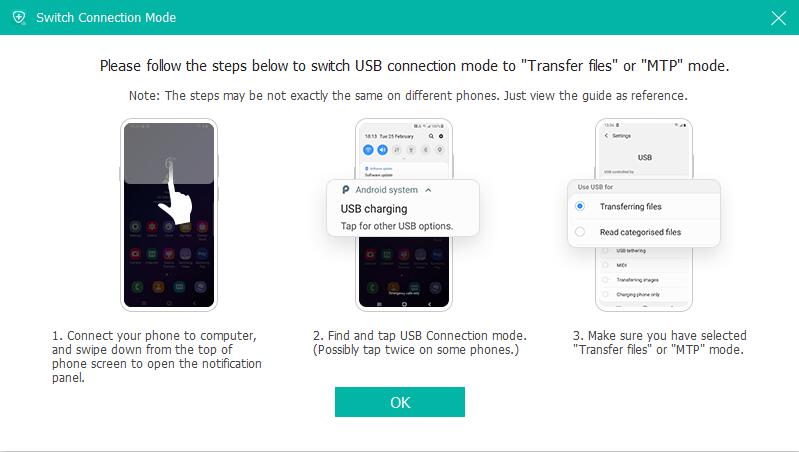
2USB Debugging
Le logiciel détectera votre version d'Android et vous indiquera comment ouvrir le mode de débogage USB sur votre téléphone. Suivez simplement les instructions à l'écran. Cochez ensuite les cases des types de fichiers que vous souhaitez récupérer et cliquez sur Suivant.
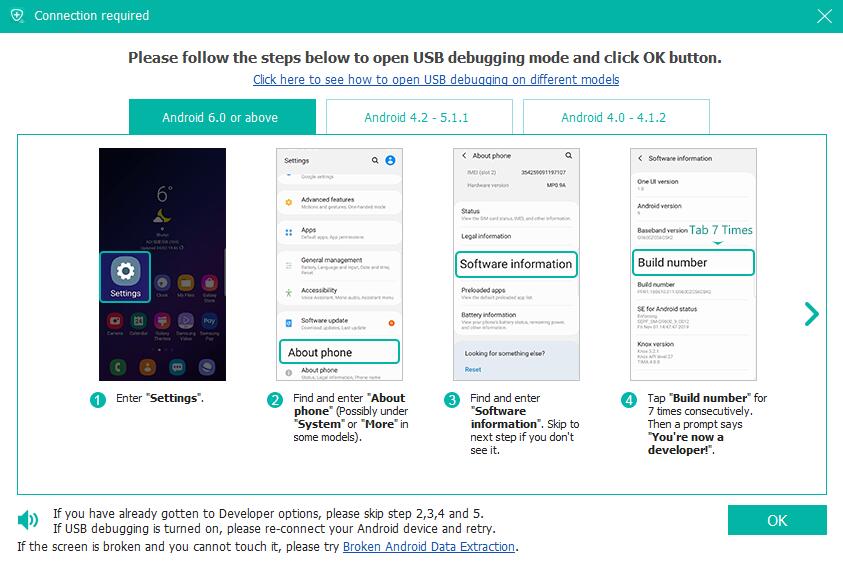
3Obtenir un privilège
Le programme nécessite le privilège de lire les données de votre appareil, vous serez donc invité à installer l'outil d'enracinement - FoneGo pour rooter votre téléphone en activant l'option Installer via USB dans les options du développeur. Vous pouvez également installer une application racine sur votre appareil pour rooter l'appareil. Cet article est pour votre référence: Un clic pour rooter vos appareils Android.
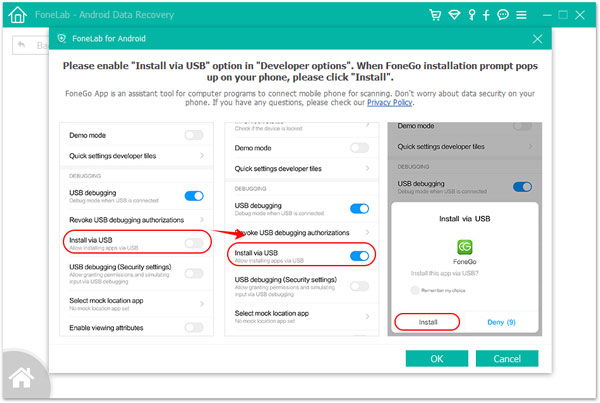
Lorsque vous avez terminé d'installer l'application FoneGo, vous devez l'autoriser à accéder à votre téléphone avant de numériser. Si vous avez autorisé mais que le programme n'a pas détecté correctement le statut d'autorisation, veuillez cliquer sur I Have Authorized. Ou vous pouvez choisir de numériser les fichiers autorisés.
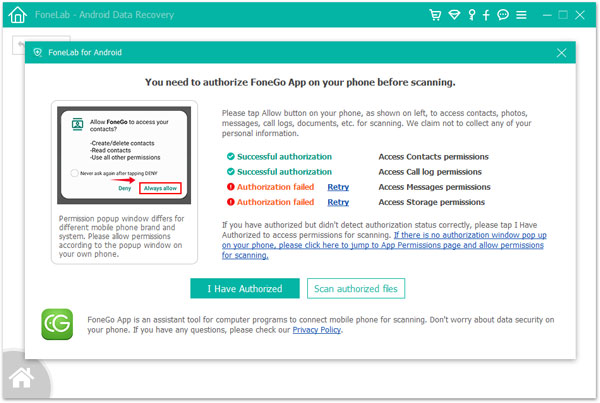
Si le programme détecte des éléments non autorisés sur votre téléphone, vous obtiendrez un message contextuel pour confirmer votre choix de revenir en arrière pour les autorisations ou de continuer à analyser les fichiers autorisés. Après cela, ce programme commence à analyser votre téléphone.
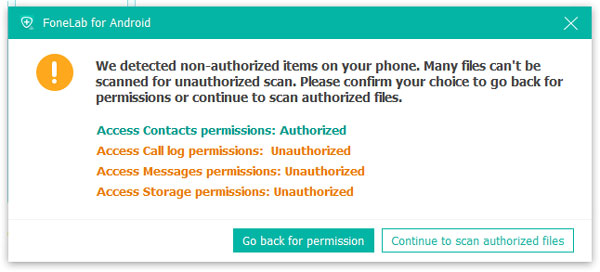
4Analyser et récupérer des données
Une fois la numérisation terminée, vous serez invité à indiquer que la numérisation standard est terminée. Cliquez ensuite sur OK et prévisualisez vos fichiers répertoriés dans les catégories sur la barre latérale gauche. Sélectionnez les données Android que vous souhaitez récupérer, puis cliquez sur le bouton Récupérer pour terminer le processus de récupération.
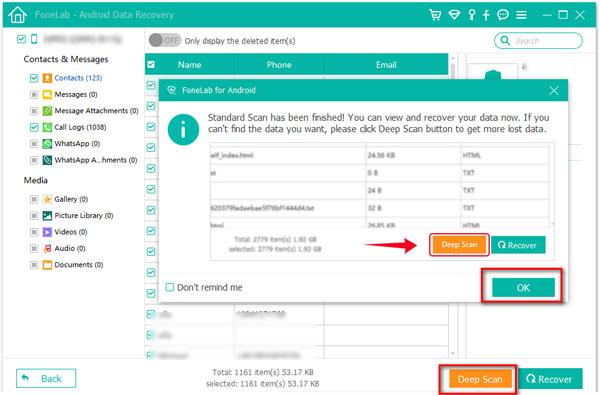
Si vous ne trouvez pas les données souhaitées, cliquez sur le bouton Analyse approfondie dans le coin inférieur droit pour obtenir plus de données perdues. Ensuite, vous obtiendrez un message contextuel pour expliquer ce qu'est l'analyse approfondie. Pour l'analyse approfondie, vous devez rooter votre téléphone pour analyser l'intégralité de votre stockage. Par rapport au scan standard, plus de données seront analysées et plus de temps sera utilisé. Après avoir rooté votre téléphone, quittez les outils racine et cliquez sur le bouton Démarrer l'analyse approfondie de cette fenêtre contextuelle pour analyser plus de données. Ensuite, choisissez les données que vous souhaitez récupérer.